我們觀看視頻是為了使我們保持娛樂或了解情況。 例如,我們可以觀看紀錄片以了解某些歷史。 有時,我們會將這些視頻保存到我們的計算機中,以便以後可以觀看。 MP4是最流行的視頻文件格式之一。 但是有時候,我們確實想從 MP4到MKV 由於各種原因。 例如,MKV是一種沒有許可要求的開放格式。 另外,與MP4相比,MKV對許多功能的支持要好得多。
因此,本指南將教您如何將MP4轉換為MKV,以便您能從兩全其美中受益。 擁有MP4文件後,您可以擁有MKV格式的副本。 您可以選擇刪除MP4格式或保留它以備將來使用。
Contents: 第1部分:哪種格式更好的MKV或MP4? 第2部分:最佳MP4到MKV轉換器 第3部分:如何免費將MP4轉換為MKV? 第4部分:結論
第1部分:哪種格式更好的MKV或MP4?
在深入研究如何將MP4轉換為MKV之前,讓我們先對兩者進行說明。 您必須知道的第一件事是MKV和MP4是容器格式。 這些容器格式是定義文件結構的格式。 包含一個或多個流,它們還具有有關如何實際播放它們的信息。 容器格式還可以包括元數據,例如創建日期,版權所有者和標題。
通過編解碼器可以定義視頻數據的編碼。 如果將一幀的每個像素放入存儲區中並製作電影,則需要大量(我們的意思是說巨大)的存儲空間。 因此,開發人員制定了許多方案以壓縮視頻而不會導致質量明顯下降。 因此,當今有許多編解碼器可用。 從MP4到MKV的容器格式支持某些編解碼器。
因此,在視頻質量上說哪種實際的容器格式比另一種更好的容器格式是錯誤的。 視頻的實際質量取決於編解碼器,而不取決於容器格式。 有時,您甚至可以在不同的容器上使用字面上相同的編解碼器。 兼容性,功能和實現是選擇MP4還是MKV時必須考慮的因素。
現在,在這篇從MP4到MKV的文章中,我們將詳細介紹這兩種容器格式。 我們將同時解釋MP4和MKV。 然後,我們將說明其優點和缺點。 下一節將重點介紹如何輕鬆地將MP4轉換為MKV。
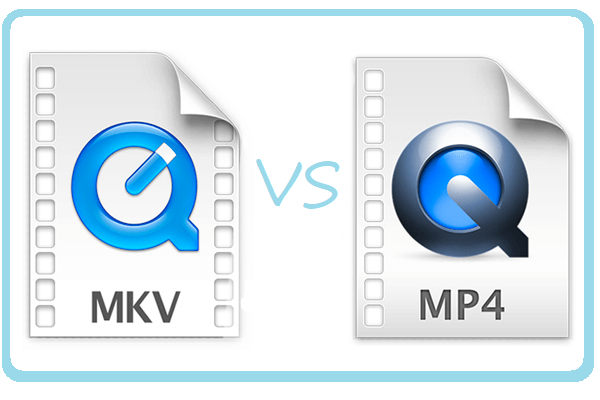
MP4解釋
MPEG-4,第14部分也稱為MP4,是“運動圖像專家組”的音頻和視頻文件的標準。 第一個版本於2001年推出,而第二個版本於2003年推出。MP4基於Apple的QuickTime格式,並且也是ISO標準。 MP4容器格式可以保存視頻和其他媒體,例如靜止圖像和視頻。 它還可以使用其他編碼,例如AAC。 這種容器格式可以向其中添加數字版權管理(DRM)。 這意味著您實際上可以加密其內容。 現在,在這篇從MP4到MKV的文章中,讓我們深入探討MP4的優缺點。
優點:
· 更高的壓縮度和更少的質量損失使其適合在Internet上進行流傳輸。
· 可以存儲不同類型的數據,包括音頻,視頻,場景描述符和對象描述符等。
· 它非常通用,可以處理許多先進技術,包括H.264。
· 它可以在每個媒體播放器上運行,並且聲卡驅動程序支持它。
弊端
· 這些不容易更新或編輯,尤其是從電影製作人和編輯者的角度來看時。
· 格式存在很多盜版問題。
MKV解釋
主要是 MP4和MKV之間的區別 是哲學的。 前者由MPEG控制和開發,並且為專有格式。 因此,您可能不了解的某些部分已申請專利。 分發MP4文件不需要許可證。 但是,如果您要製作一個用於製定MP4文件的軟件(分發和創建),則可能是必要的。 另一方面,將分發或創建MKV文件的軟件不需要任何許可要求。 因此,有許多可用於MKV的開源軟件。 它的創建者Matroska Group提供了完全免費的軟件庫。
與MP4類似, MKV 可以包含音頻,視頻和其他類型的內容。 MKV是包含視頻內容的文件的擴展名。 MKA用於音頻,而MK3D用於包含3D文件的音頻。 在每種情況下,容器格式實際上都是相同的。 附件可以全部三種格式包括在內。 在這篇從MP4到MKV的文章中,讓我們詳細介紹MKV的優缺點。
優點:
· MKV格式非常靈活。 這意味著它可以擁有並且還可以支持所有音頻和視頻格式。 另外,與其他文件格式相比,它具有更多功能。
· 可選擇進行無損或有損壓縮。
· 這是非專有的。 另外,它有據可查,易於使用和操作。
· 您可以將元數據放入其中,而無需重寫實際的整個文件。
· 它可以包含無限數量的音頻,視頻,字幕軌道,靜態圖片,甚至是任意文件(例如XML)。
缺點:
· 仍在發展中的容器格式。
· 與AVI相比,它更為複雜。 這意味著它具有更大的文件大小。
· 由於其在線來源而聲譽受損。
第2部分:最佳MP4到MKV轉換器
將MP4轉換為MKV實際上是一個簡單的過程。 您只需要使用合適的工具即可。 為此,我們建議您使用 iMyMac視頻轉換器。 此工具將支持許多輸出和輸入視頻格式,您可以將它們從一種類型轉換為另一種類型, 將您的家庭播放DVD轉換為MKV 也可以。 除了視頻轉換外,它還是改進和增強視頻的好工具。 例如,如果您有黑暗的過度曝光和晃動的視頻,則實際上可以將它們從標準清晰度放大到高分辨率。 如果需要,還可以調整亮度和對比度。
轉換速度非常快,比普通視頻轉換器快約6倍。 這樣做的原因是它支持各種圖形卡(如AMD,NVIDIA和Intel GPU)的加速技術。 如果使用iMyMac Video Converter將MP4轉換為MKV,就不會有質量損失的事情。
以下是使用iMyMac Video Converter將MP4轉換為MKV所需的一些步驟:
步驟01 –首先,下載然後安裝工具
第一步是通過訪問公司網站下載iMyMac Video Converter。 然後,在計算機上安裝軟件。 您可以根據計算機的操作系統來選擇Mac或Windows。 之後,您應該在台式機或筆記本電腦上安裝該工具以備將來使用。
步驟02 –放置您的MP4文件
您應該通過單擊界面上部的“添加文件”按鈕來添加要轉換的特定MP4文件。 檢查位於其自己文件中的文件,然後添加它們。 或者,可以將其拖放到iMyMac Video Converter的界面。

步驟03 –選擇MKV作為輸出格式
選擇MKV作為所需的輸出格式。 您還可以自定義其他設置,包括音頻格式。 如果要裁剪,添加效果和添加水印,也可以執行這些操作。 之後,您必須選擇一個目標文件夾,文件將被保存在該文件夾中。

步驟04 –轉換並等待
最後要做的是通過單擊“轉換”按鈕將MP4轉換為MKV。 您必須耐心等待該過程完成。 然後,您必須訪問您之前實際選擇的文件夾作為目標位置。

第3部分:如何免費將MP4轉換為MKV?
使用VLC Media Player將MP4轉換為MKV
VLC媒體播放器 在播放媒體文件的世界中非常流行。 它可在Mac和Windows計算機上使用,使其功能更加豐富。 除了播放幾乎所有可用的媒體文件類型之外,VLC Media Player還可用於將MP4轉換為MKV。
這是一個免費的開源程序,也可以用作脫機視頻轉換器。 它使您可以瀏覽本地驅動器中的MP4文件並選擇目標文件格式。 在這種情況下,您將選擇MKV作為目標文件格式。 如果要從網絡上捕獲視頻,也可以在VLC Media Player中輸入其URL。
VLC Media Player還允許您自定義音頻和視頻編解碼器配置文件。 這樣,您可以檢查出哪些配置文件可提供最佳結果。 最後,VLC還使您能夠選擇要將新轉換的MKV文件保存到的目錄。
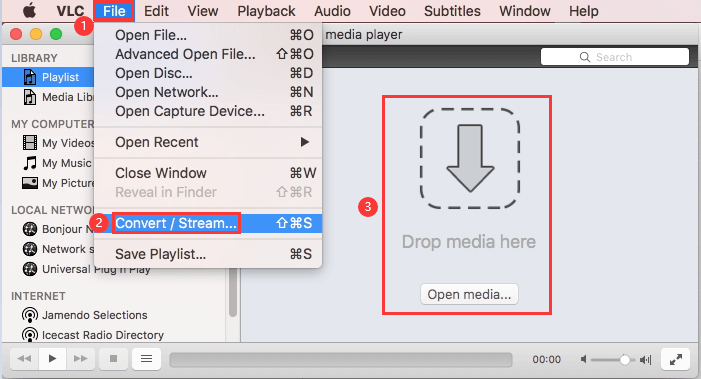
Freemake視頻轉換器
Freemake Video Converter可以幫助您將MP4轉換為MKV和其他設備格式。 這可以通過離線使用來完成。 Freemake Video Converter的優點在於它可用於脫機文件和聯機URL。
該工具甚至允許您在開始轉換最終文件之前輸入字幕。 該工具提供了視頻編輯功能,您還可以調整設置。 Freemake的用戶界面友好,可幫助您輕鬆開始轉換,而不會影響視頻質量。
CloudConvert
CloudConvert是一個在線MP4到MKV轉換器,您可以在任何可打開瀏覽器的計算機上使用。 在將視頻文件實際轉換為MKV之前,有許多設置可以修改。
例如,您可以添加字幕和編輯視頻編解碼器。 這個MP4到MKV轉換工具甚至允許您設置音頻比特率。 您可以根據需要修剪視頻。 另外,您可以從界面上的現成預設中進行選擇。
CloudConvert非常易於使用且易於理解。 另外,界面也非常乾淨。 如果要轉換一個文件與另一個文件的轉換,它還有其他選擇。 您可以直接在Internet上使用它。
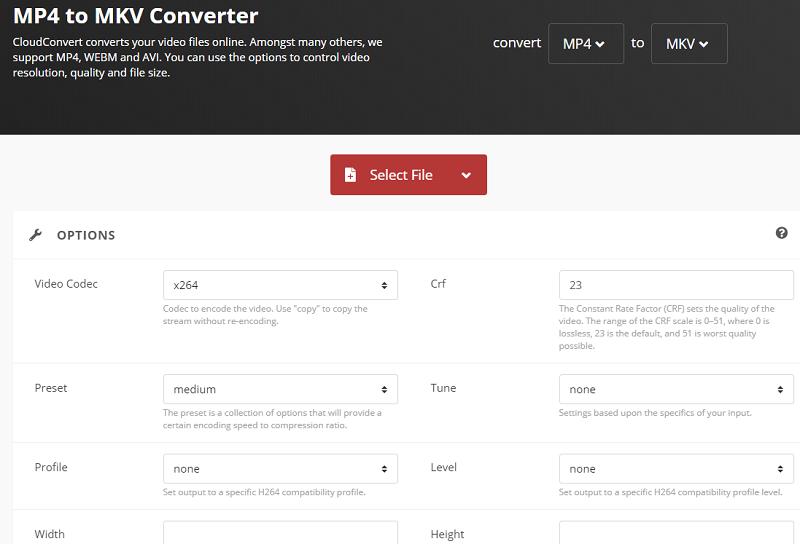
AConvert
這是另一個在線MP4到MKV視頻轉換工具,可讓您選擇文件和目標格式。 如果要更改視頻大小,視頻比特率,幀速率和視頻寬高比,則可以在實際轉換MP4文件之前執行這些操作。
與CloudConvert相似,AConvert是一種易於使用的工具,可以在網上找到。 因此,它可以在Mac計算機和Windows PC上使用。 此外,該網站還允許您轉換圖像文件,電子書,音頻文件,PDF甚至存檔。 AConvert是一種非常通用的工具,為用戶提供了許多轉換選項。
第4部分:結論
此資源為您提供了將MP4轉換為MKV的不同方法。 我們已經概述了什麼是MP4文件和MKV文件。 然後,我們列出了它們各自的優點和缺點。 然後,我們出去推薦最好的工具,將您的MP4文件轉換為MKV。 這是iMyMac Video Converter。 它也可以在Windows PC和Mac計算機上使用。 此外,它還具有視頻編輯選項供您利用。
下一部分將涉及可用於轉換的其他工具。 我們已經佈置了VLC Media Player,Freemake Video Converter,CloudConvert和AConvert,作為可用於轉換視頻文件和其他類型文件的一些替代方案。 話雖如此,轉換視頻的最佳工具是 iMyMac視頻轉換器。 它具有快速的轉換速度,可讓您根據自己的喜好定制輸出。 現在就去搶iMyMac Video Converter,您將不會後悔。



